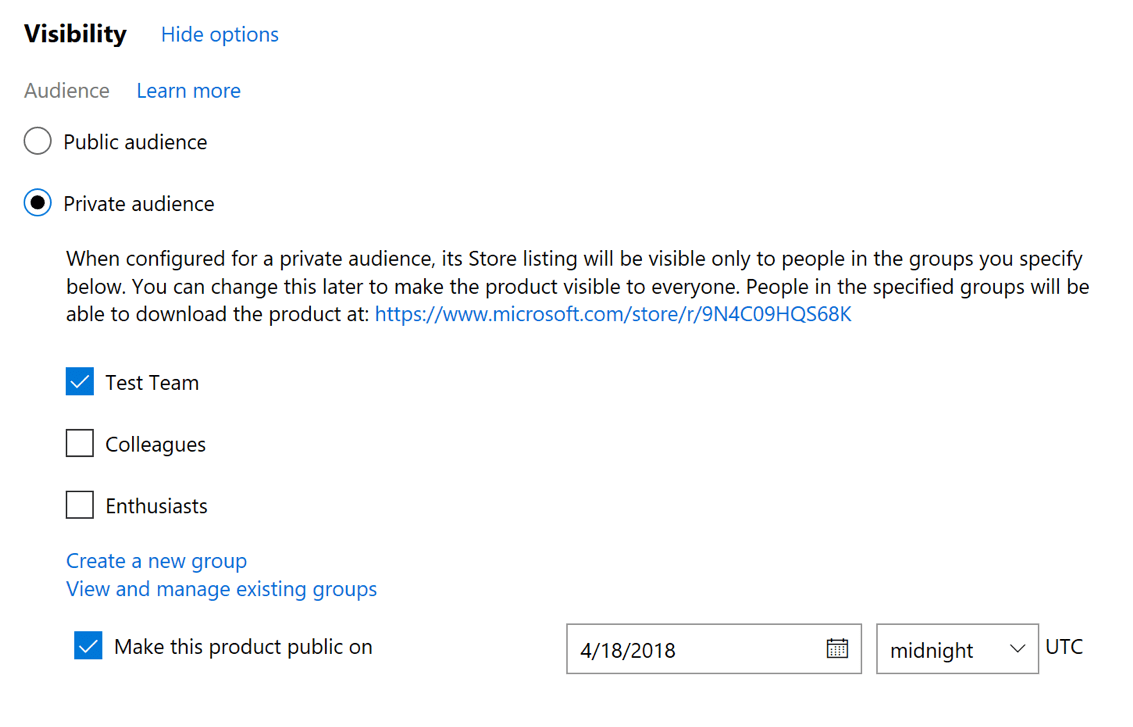- रीब्रांडिंग और रिडिजाइनिंग प्रक्रिया दोनों से गुजरने के बाद, विंडोज स्टोर में कुछ विशेषताएं हैं: अच्छी तरह से चल रहे सौंदर्यशास्त्र का बनना निश्चित है - यदि ऐसा पहले से नहीं हुआ है - वास्तविक भीड़ आनंददायक।
- फिर भी, चीजें सभी सुचारू और निर्बाध नहीं हैं क्योंकि नए ऐप इंस्टॉल करते समय या मौजूदा को अपडेट करते समय विभिन्न त्रुटियां दिखाई दे सकती हैं। के बारे में अधिक जानकारी देखें विंडोज़ अद्यतन त्रुटियां हमारे गहन संग्रह में।
- उदाहरण के लिए, समय-समय पर त्रुटि 0x87AF0813 पॉप-अप विंडोज स्टोर के उत्साही उपयोगकर्ताओं के लिए सभी मज़ा खराब कर देता है। सौभाग्य से, हमारे पास आपके लिए सही समाधान हैं - उन सभी को नीचे पढ़ें।
- से संबंधित हमारे विस्तृत गाइड की जाँच करना सुनिश्चित करें विंडोज 10 त्रुटियां विंडोज 10 को संभालने के दौरान जो भी अजीब त्रुटियां दिखाई दे सकती हैं, उन्हें हल करने के बारे में जानने के लिए सब कुछ पता लगाने के लिए।

यह सॉफ़्टवेयर आपके ड्राइवरों को चालू रखेगा, इस प्रकार आपको सामान्य कंप्यूटर त्रुटियों और हार्डवेयर विफलता से सुरक्षित रखेगा। 3 आसान चरणों में अब अपने सभी ड्राइवरों की जाँच करें:
- ड्राइवर फिक्स डाउनलोड करें (सत्यापित डाउनलोड फ़ाइल)।
- क्लिक स्कैन शुरू करें सभी समस्याग्रस्त ड्राइवरों को खोजने के लिए।
- क्लिक ड्राइवर अपडेट करें नए संस्करण प्राप्त करने और सिस्टम की खराबी से बचने के लिए।
- DriverFix द्वारा डाउनलोड किया गया है 0 इस महीने पाठकों।
0x87AF0813 विंडोज 10 में त्रुटि कोड आपके माइक्रोसॉफ्ट स्टोर एक्सेस को सीमित करता है। इसलिए, तुरंत सही समाधान खोजना आवश्यक है; अन्यथा आप स्टोर तक नहीं पहुंच पाएंगे और कुछ ऐप्स को डाउनलोड, इंस्टॉल, उपयोग या अपडेट नहीं कर पाएंगे।
यह समस्या डेस्कटॉप और मोबाइल दोनों उपयोगकर्ताओं द्वारा बताई गई है, इसलिए ऐसा लगता है कि हम एक सामान्य विंडोज 10 त्रुटि के बारे में बात कर रहे हैं। वैसे भी, यह वास्तव में नहीं है विंडोज बग, लेकिन एक कनेक्टिविटी समस्या है क्योंकि 0x87AF0813 त्रुटि कोड नए ऐप्स प्राप्त करने का प्रयास करते समय या स्टोर से मौजूदा ऐप्स को अपडेट करने का चयन करते समय एक इंस्टॉलेशन समस्या का वर्णन करता है।
तो, विंडोज 10 में त्रुटि 0x87AF0813 इंस्टॉलेशन प्रक्रिया में एक गड़बड़ को संदर्भित करता है। लब्बोलुआब यह है कि आपको यह समझने की जरूरत है कि माइक्रोसॉफ्ट स्टोर ऐप या आपके विंडोज 10 सिस्टम में कुछ भी गलत नहीं है। समस्या छोटी है और यह a. से संबंधित है कनेक्टिविटी त्रुटि. वैसे भी, आप निम्न में से किसी एक चरण-दर-चरण समाधान का उपयोग करके इस त्रुटि कोड को आसानी से ठीक कर सकते हैं।
विंडोज 10 में त्रुटि 0x87AF0813 को कैसे ठीक करें
1) सुनिश्चित करें कि आपका विंडोज 10 सिस्टम अप टू डेट है
यदि आपका पीसी नवीनतम उपलब्ध सॉफ़्टवेयर संस्करण नहीं चला रहा है, तो आपको अंतर्निहित ऐप्स और सुविधाओं का उपयोग करते समय समस्याओं का अनुभव हो सकता है, जैसे कि माइक्रोसॉफ्ट दुकान. बेशक, विंडोज प्लेटफॉर्म से संबंधित सभी फाइलों और प्रक्रियाओं को भी अपडेट किया जाना चाहिए।
यहां बताया गया है कि आप 0x87AF0813 त्रुटि को ठीक करने के लिए नवीनतम अपडेट कैसे स्थापित कर सकते हैं:
- अपने कंप्यूटर पर दबाएं जीत + मैं प्रदर्शित करने के लिए कीबोर्ड कुंजियाँ प्रणाली व्यवस्था.

- सिस्टम सेटिंग्स विंडो से क्लिक करें अद्यतन और सुरक्षा.
- अब, आपके विंडोज 10 की स्थिति के आधार पर आपको संभावित अपडेट के लिए स्कैन शुरू करना पड़ सकता है या अपडेट पैच पहले से ही उपलब्ध हो सकते हैं।
- बस 'सी' पर क्लिक करेंअद्यतन के लिए बिल्ली' यह देखने के लिए कि क्या कोई अपडेट उपलब्ध है
- वैसे भी, लक्ष्य उन सभी अद्यतनों को लागू करना है जो आपके विंडोज 10 डिवाइस के लिए उपलब्ध हैं; यह ऑपरेशन स्वचालित रूप से पूरा हो जाएगा।
- अपने पीसी को रीबूट करें और से ऐप्स डाउनलोड और इंस्टॉल करने का प्रयास करें माइक्रोसॉफ्ट स्टोर.
2) सुनिश्चित करें कि इंटरनेट कनेक्शन ठीक से काम कर रहा है
यदि समस्या बनी रहती है, तो आपको करना चाहिए सत्यापित करें कि क्या इंटरनेट कनेक्शन ठीक से काम कर रहा है. Microsoft Store से ऐप्स इंस्टॉल करने के लिए आपके पास एक विश्वसनीय इंटरनेट कनेक्शन होना चाहिए। वाई-फ़ाई सिग्नल की ताकत जांचें या बस अपना राउटर रीसेट करें; आपको अपना रीबूट भी करना चाहिए विंडोज 10 कुछ और करने से पहले सिस्टम। इसके अतिरिक्त, यदि संभव हो, तो आप यह जांचने के लिए एक कनेक्शन से दूसरे कनेक्शन पर स्विच करना चुन सकते हैं कि समस्या अभी भी है या नहीं।
3) Windows Apps समस्या निवारण उपकरण चलाएँ
0x87AF0813 त्रुटि कोड प्रकट हो सकता है यदि कुछ ऐप्स से फ़ाइलें गायब हैं या यदि Microsoft Store प्लेटफ़ॉर्म के अंदर समस्याएं हैं। इन त्रुटियों को केवल तभी ठीक किया जा सकता है जब आप Windows Apps समस्या निवारण प्रक्रिया चलाते हैं। यह Microsoft द्वारा पेश किया गया एक स्वचालित समस्या निवारण समाधान है। एक सिस्टम स्कैन शुरू किया जाएगा और यदि कोई समस्या पाई जाती है, तो टूलकिट सब कुछ ठीक कर देगा।
आप इस समस्या निवारण प्रक्रिया को सेटिंग> अपडेट> समस्या निवारण पर जाकर चला सकते हैं। 'अन्य समस्याओं को ढूंढें और ठीक करें' के अंतर्गत, नीचे स्क्रॉल करें और Microsoft Store Apps चुनें और फिर चलाएं then समस्या-निवारक.

4) कुछ जगह खाली करें
यदि त्रुटि 0x87AF0813 बनी रहती है, तो आपको अपनी हार्ड ड्राइव पर बचे हुए स्थान को सत्यापित करना चाहिए। यदि आपका विंडोज 10 सीमित स्थान पर चलता है, तो आगे की स्थापना प्रक्रिया स्वचालित रूप से बंद हो सकती है। यही कारण हो सकता है कि 0x87AF0813 त्रुटि कोड पहले स्थान पर दिखाई दिया। तो, यदि आवश्यक हो, कुछ जगह खाली करो Microsoft Store तक पहुँचने और उपयोग करने या अपने डिवाइस पर किसी भी ऐप को डाउनलोड करने और इंस्टॉल करने के लिए पुनः प्रयास करने से पहले।
जैसा कि पहले ही परिचय में बताया गया है, वही 0x87AF0813 त्रुटि कोड डेस्कटॉप और विंडोज 10 चलाने वाले पोर्टेबल डिवाइस दोनों पर अनुभव किया जा सकता है। इसलिए, यदि आप अपने स्मार्टफोन या अपने टैबलेट पर इस विंडोज 10 समस्या को ठीक करने का प्रयास करते हैं, तो सुनिश्चित करें कि आप इस गाइड के समान चरणों का पालन करते हैं।
विचार वही है, आपको यह सुनिश्चित करने की ज़रूरत है कि माइक्रोसॉफ्ट स्टोर ठीक से काम कर रहा है और यह सही सिस्टम फाइलों तक पहुंच सकता है। उम्मीद है, अंत में आप अपने विंडोज 10 डिवाइस से 0x87AF0813 त्रुटि कोड को हटाने का प्रबंधन करेंगे।